SOLIDWORKS添加及保存贴图
日期:2022-05-24 14:18:51 发布者: 智诚科技ICT 浏览次数:次
在使用SOLIDWORKS进行产品设计工作时,有时需要在设计阶段对产品的外观进行初步的设计,给产品添加企业Logo或所需的图片,这时就需要用到SOLIDWORKS中的贴图功能。SOLIDWORKS中贴图的文档并非jpg、png等图片格式,而是其特有的文件格式,本文将介绍如何在SOLIDWORKS使用贴图及保存贴图。
在使用SOLIDWORKS进行产品设计工作时,有时需要在设计阶段对产品的外观进行初步的设计,给产品添加企业Logo或所需的图片,这时就需要用到SOLIDWORKS中的贴图功能。SOLIDWORKS中贴图的文档并非jpg、png等图片格式,而是其特有的文件格式,本文将介绍如何在SOLIDWORKS使用贴图及保存贴图。
一、添加贴图
1、打开软件右侧的任务窗格,选则外观选项卡并选中贴图。
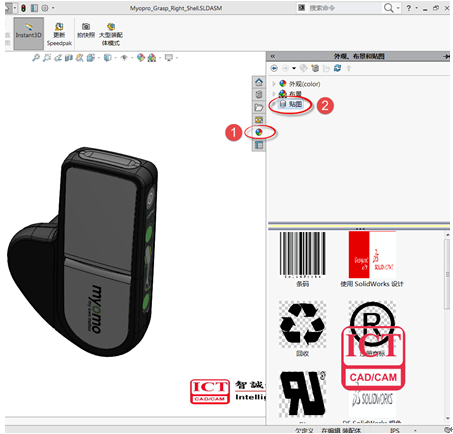
图1 任务窗格
软件中默认只带有SOLIDWORKS官方提供的一部分贴图,此时我们会发现在任务窗格中并没有任何添加自定义贴图的按钮。
2、将软件中含有的贴图任意拖拽一个至模型中需要贴图的位置。
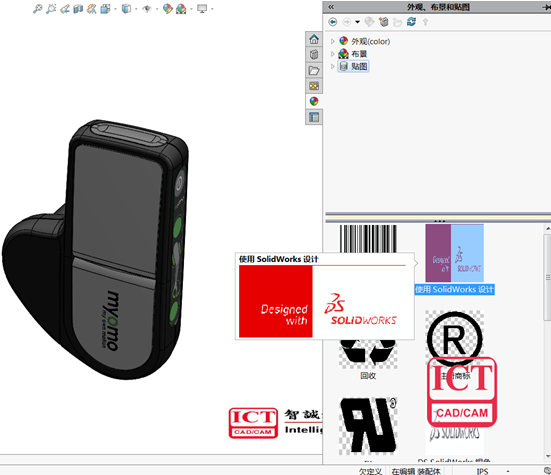
图2 拖拽贴图
将贴图拖拽至所需位置。

图3 贴图位置
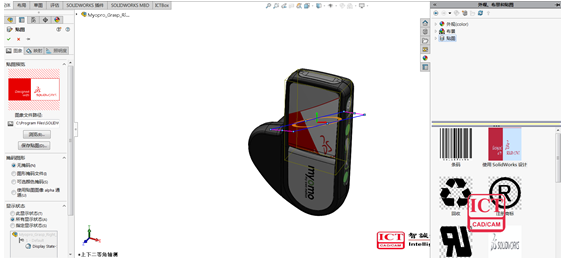
图4 完成后界面
此时不需要对贴图进行操作,将视线转移至左侧属性栏。
3、添加自定义图片
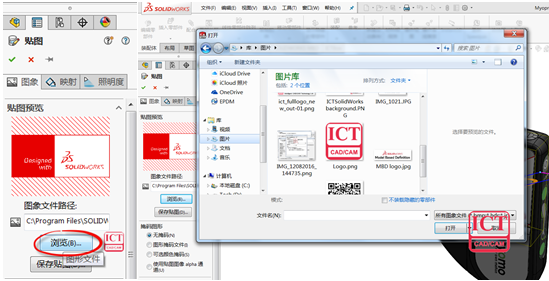
图5 添加自定义图片
此时即可选择所需添加并作为贴图的图片,添加后效果如下图所示。

图6 添加图片后效果
4、通过轴将贴图调整至合适大小、方向和位置。
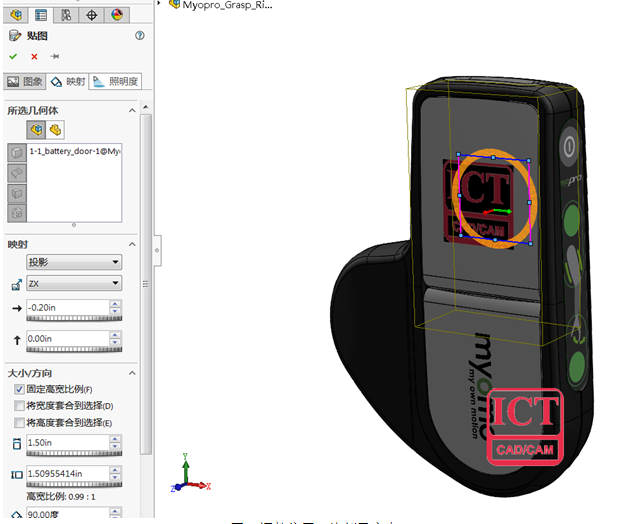
图7 调整位置、比例及方向
二、保存贴图及添加图库。
1、保存贴图到图库
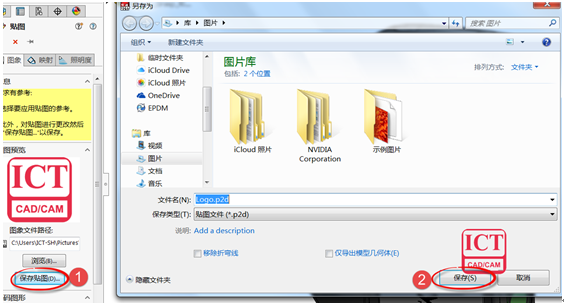
图8 保存贴图
2、添加图库文件位置
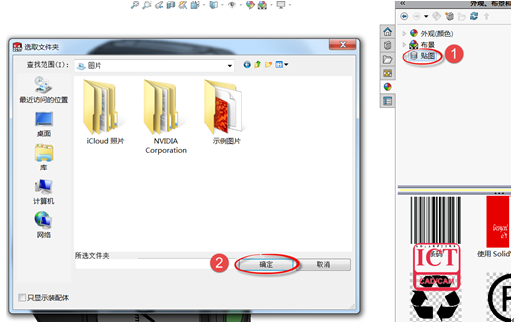
图9 添加文件位置
此时就可以在任务窗格 中看到新添加的位置及贴图,如下图所示。
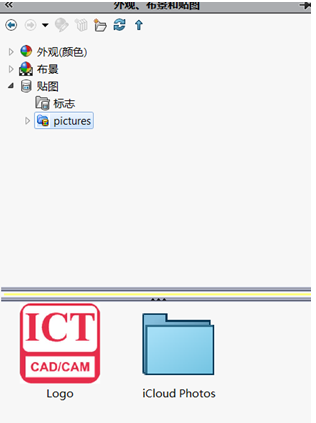
图10 新的文件位置及贴图
通过上述方法即可添加自定义贴图及自定义文件夹,帮助工程师添加所需的贴图,以及方便快速地调用贴图文件。











